Giáo án luyện tập Tin học 3 - Học kỳ 1 - Năm học 2018-2019
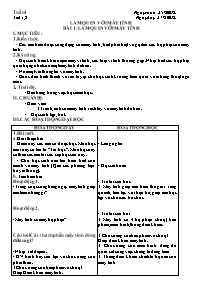
I. MỤC TIÊU:
1. Kiến thức.
- Các em hiểu được công dụng của máy tính, biết phân biệt và gọi tên các bộ phận của máy tính.
2. Kỹ năng.
- Học sinh hiểu khái niệm máy vi tính, các loại vi tính thường gặp. Nhận biết các bộ phận quan trọng nhất của một máy tính để bàn.
- Nói một vài thông tin về máy tính.
- Bước đầu hình thành và rèn luyện cho học sinh kĩ năng làm quen với những thuật ngữ mới.
3. Thái độ.
- Hào hứng trong việc học môn học.
II. CHUẨN BỊ:
- Giáo viên:
+ Tranh, ảnh của máy tính xách tay và máy tính để bàn.
- Học sinh: tập, bút.
III. CÁC HOẠT ĐỘNG DẠY HỌC
Bạn đang xem tài liệu "Giáo án luyện tập Tin học 3 - Học kỳ 1 - Năm học 2018-2019", để tải tài liệu gốc về máy bạn click vào nút DOWNLOAD ở trên
Tuần 1 Ngày soạn:25/8/2018. Tiết 1,2 Ngày dạy:27/8/2018. LÀM QUEN VỚI MÁY TÍNH BÀI 1: LÀM QUEN VỚI MÁY TÍNH I. MỤC TIÊU: 1. Kiến thức. - Các em hiểu được công dụng của máy tính, biết phân biệt và gọi tên các bộ phận của máy tính. 2. Kỹ năng. - Học sinh hiểu khái niệm máy vi tính, các loại vi tính thường gặp. Nhận biết các bộ phận quan trọng nhất của một máy tính để bàn. - Nói một vài thông tin về máy tính. - Bước đầu hình thành và rèn luyện cho học sinh kĩ năng làm quen với những thuật ngữ mới. 3. Thái độ. - Hào hứng trong việc học môn học. II. CHUẨN BỊ: - Giáo viên: + Tranh, ảnh của máy tính xách tay và máy tính để bàn. Học sinh: tập, bút. III. CÁC HOẠT ĐỘNG DẠY HỌC HOẠT ĐỘNG DẠY HOẠT ĐỘNG HỌC 1. Bài mới. a. Giới thiệu bài Hôm nay các em sẻ được học Môn học mới này có tên là “Tin học”. Môn học này sẽ theo các em tới các cấp học sau này. - Cho học sinh nêu lên hiểu biết của mình về máy tính (Qua các phương tiện truyền thông). b. Tìm hiểu bài Hoạt động 1. - Trong cuộc sống hàng ngày máy tính giúp em làm những gì? Hoạt động 2. - Máy tính có mấy bộ phận? Câu hỏi Các thành phần máy tính dùng để làm gì? - Nhận xét đáp án. - GV trình bày cấu tạo và chức năng của phần thân. + Chức năng của bàn phím và chuột: Giúp Điều khiển máy tính. + Chức năng của màn hình: dùng để quan sát công việc chúng ta đang làm + Thùng điều khiển: chính là bộ não của máy tính G/v cho học sinh chơi một trò chơi gọi tên các thành phần máy tính Hoạt động 3: tự khám phá Câu 1) Chuột máy tính có bao nhiêu nút bấm Câu 2) Nút to nhất năm trên thùng điều khiển dùng để làm gì Câu 3) Phím enter nằm ở đâu trên bàn phím Hoạt động 4: trải nghiệm H/s làm bài tập nối từ/cụm từ với hình thích hợp Hoạt động 5: Tư thế ngồi máy tính Hướng dẫn học sinh ngồi đúng tư thế 2. Củng cố dặn dò. - Tóm tắt lại bài: + Khả năng làm việc của máy tính + Các bộ phận của máy tính, chức năng và cấu tạo của các bộ phận của máy tính. - Lắng nghe - Học sinh nêu - Trả lời câu hỏi. + Máy tính giúp em hiểu thế giới xung quanh, liên lạc với bạn bè, giúp em học tập và chơi các trò chơi. - Trả lời câu hỏi: + Máy tính có 4 bộ phận: chuột, bàn phím, màn hình, thùng điều khiển. + Chức năng của bàn phím và chuột: Giúp điều khiển máy tính. + Chức năng của màn hình: dùng để quan sát công việc chúng ta đang làm + Thùng điều khiển: chính là bộ não của máy tính H/s chỉ vào một bộ phận của máy tính và hỏi bạn trả lời H/s thảo luận và trả lời - HS Lắng nghe HS Lắng nghe ******************************************************************************** Tuần 2 Ngày soạn:01/9/2018. Tiết 3,4 Ngày dạy:03/9/2018. BÀI 2: LÀM QUEN VỚI CHUỘT MÁY TÍNH I. MỤC TIÊU: 1. Kiến thức. - Các em hiểu được công dụng của chuột máy tính, biết phân biệt và gọi tên các bộ phận cơ bản của chuột máy tính, biết thao tác cầm chuột. 2. Kỹ năng. Biết cách sử dụng chuột, cách cầm chuột. 3. Thái độ. - Hào hứng trong việc học môn học. II. CHUẨN BỊ: - Giáo viên: Giáo án, sách GK Học sinh: Sách GK III. CÁC HOẠT ĐỘNG DẠY HỌC HOẠT ĐỘNG DẠY HOẠT ĐỘNG HỌC Kiểm tra bài cũ: Em hãy nêu tên các bộ phận của máy tính? Bài mới. a. Giới thiệu bài mới. - Để điều khiển máy tính một cách dễ dàng chúng ta phải sử dụng chuột, để biết cách sử dụng chuột. Bài học hôm nay sẽ giúp chúng ta biết cách sử dụng chuột máy tính. b. Tìm hiểu bài Hoạt động 1. - Chuột máy tính làm được những gì? G/v: Nhận xét và rút ra kết luận Chuột máy tính dùng để điều khiển và làm việc với máy tính. Hoạt động 2. -Chuột máy tính có mấy bộ phận? - Nhận xét đáp án. Giáo viên hướng dẫn học sinh cách cầm chuột G/v cho học sinh chơi một trò chơi gọi tên các thành phần chuột máy tính Hoạt động 3: Luyện tập thao tác nhấp nút chuột trái G/v hướng dẫn học sinh dùng chuột máy tính nhấp trái lần lượt vào các biểu tượng trên màn hình Hoạt động 4: Luyện tập thao tác kéo thả chuột G/v hướng dẫn học sinh cách kéo thả chuột + Nhấn giữ nút trái chuột, di chuyển chuột đến vị trí khác và thả ngón tay Hoạt động 5: Luyện tập thao tác nhấp đôi chuột trái Hoạt động 6: Em có biết? Để bảo quản máy tính được tốt, em cần tắt máy tính đúng cách Nhấp chuột chọn start à Shutdown 2. Củng cố dặn dò. - Tóm tắt lại bài: + Khả năng làm việc của máy tính + Các bộ phận của máy tính, chức năng và cấu tạo của các bộ phận của máy tính. H/s trả lời: Máy tính gồm bốn bộ phận chính: +Thân máy, chuột, bàn phím, màn hình - Lắng nghe - Học sinh nêu Chuột máy tính dùng để điều khiển máy tính - Trả lời câu hỏi. - Trả lời câu hỏi: + Máy tính có 3 bộ phận: nút trái, nút phải, bánh lăn H/s chỉ vào một bộ phận của chuột máy tính và hỏi bạn trả lời H/s thao tác trên chuột máy tính - Lắng nghe H/s thao tác trên chuột máy tính H/s thao tác trên chuột máy tính H/s lắng nghe H/s lắng nghe ******************************************************************************** Tuần 3 Ngày soạn:08/9/2018. Tiết : 5,6 Ngày dạy:10/9/2018. BÀI 3: LÀM QUEN VỚI BÀN PHÍM MÁY TÍNH I. MỤC TIÊU: 1. Kiến thức, Kỹ năng. Hoàn thành bài học này, các em có thể phân biệt các vị trí cần chú ý trên bàn phím, biết được cách sử dụng bàn phím hợp lí. 2. Thái độ. - Hào hứng trong việc học môn học. II. CHUẨN BỊ: - Giáo viên: + Máy tính, sách giáo khoa, giáo án. Học sinh: tập, sách III. CÁC HOẠT ĐỘNG DẠY HỌC HOẠT ĐỘNG DẠY HOẠT ĐỘNG HỌC Bài mới. Giới thiệu bài mới. Hôm nay chúng ta sẽ tìm hiểu về bàn phím máy tính Tìm hiểu bài Hoạt động 1. Tìm hiểu về bàn phím G/v cho học sinh quan sát bàn phím và trả lời câu hỏi Em thường dùng bàn phím máy tình làm gì? Trên bàn phím có những loại phím nào? G/v rút ra nhận xét Bàn phím dùng để nhập số và chữ Trên bàn phím có nhiều loại phím: phím số, phím chữ, phím điều khiển, phím chức năng. Hoạt động 2: đặt tay trên bàn phím G/v hướng dẫn cho học sinh cách đạt tay trên bàn phím hoạt động 3: vị trí các ngón tay G/v hướng dẫn cho học sinh cách đạt tay trên bàn phím hoạt động 4: khám phá H/s quan sát và trả lời câu hỏi Hai phím j và f co j khác biệt so với phím khác? 2. Củng cố dặn dò. - Tóm tắt lại bài và dặn các em xem trước bài mới - Lắng nghe H/s quan sát và trả lời câu hỏi H/s lắng nghe H/s lắng nghe H/s quan sát và trả lời câu hỏi ******************************************************************************** Tuần 4 Ngày soạn:16/9/2018. Tiết : 7,8 Ngày dạy:17/9/2018. BÀI 4: HÀNG PHÍM CƠ SỞ 1. Kiến thức, Kỹ năng. Hoàn thành bài học này, các em Biết cách rèn luyện kĩ năng gõ một số phím cơ bản đồng thời nâng cao kỹ năng gõ các phím. 2. Thái độ. - Hào hứng trong việc học môn học. II. CHUẨN BỊ: - Giáo viên: + Máy tính, sách giáo khoa, giáo án. Học sinh: Tập, sách III. CÁC HOẠT ĐỘNG DẠY HỌC HOẠT ĐỘNG DẠY HOẠT ĐỘNG HỌC Bài mới. Giới thiệu bài mới. Hôm nay chúng ta sẽ sử dụng về phần mềm luyện gõ bàn phím Teach Typing và tập gõ các phím D,F,J,K. Tìm hiểu bài Hoạt động 1. Tìm hiểu phím cơ bản D,F,J,K G/v cho học sinh quan sát bàn phím và chỉ ra vị trí các phím D,F,J,K trên bàn phím và các phím này được gõ bằng các ngón nào? G/v nhận xét: Các phím D,f,J,K nằm trên hàng phím cơ bản, và ta dùng các ngón giữa, ngón trỏ ta trái, ngón trỏ tay phải và ngón giữa tay phải - Khởi động phần mềm Teach Typing và thực hành G/v hướng dẫn cho học sinh cách chọn bài tập ta nhấp chuột vào Take A Lesson => nhấp vào Change=> 2:learning D,F,J,K=>ok=>take leson - Sau đó ta nhấp chuột vào start lesson để bắt đầu bài luyện gõ. Đặt tay đúng vị trí và gõ Hoạt động 2. Tìm hiểu phím cơ bản G,H G/v cho học sinh quan sát bàn phím và chỉ ra vị trí các phím G,H trên bàn phím và các phím này được gõ bằng các ngón nào? G/v nhận xét: các phím G, H nằm trên hàng phím cơ bản, và ta dùng các ngón giữa, ngón trỏ ta trái, ngón trỏ tay phải và ngón giữa tay phải Hoạt động 3. Khởi động bài tập kết hợp G/v hướng dẫn cho học sinh cách khởi động bài tập kết hợp. B1: Khởi động phần mềm teach typing, sau đó chọn Take A Test B2: Chọn bài test: key Learning 1 Time limit: 3 Minutes B3: Nhấp chuột chọn Take Test để bắt đầu Hoạt động 4. Khởi động động trò chơi G/v hướng dẫn cho học sinh cách khởi động trò chơi B1: Khởi động phần mềm teach typing, sau đó chọn Play a Game B2: Chọn Gliffhanger B3: Nhấp chuột chọn begin để bắt đầu tham gia trò chơi các em gõ đúng chữ trên màn hình thi nhân vật sẽ leo lên, trò chơi kết thúc khi nhân vật leo lên tới đỉnh cho học sinh bắt đầu luyện gõ phím 2. Củng cố dặn dò. - Tóm tắt lại bài và dặn các em xem trước bài mới H/s lắng nghe H/s lắng nghe Học sinh lắng nghe và bắt đầu luyện gõ Học sinh lắng nghe và bắt đầu luyện gõ Học sinh lắng nghe và bắt đầu luyện gõ Học sinh lắng nghe và bắt đầu luyện gõ H/s lắng nghe ******************************************************************************** Tuần 5 Ngày soạn:23/9/2018. Tiết : 9,10 Ngày dạy:24/9/2018. BÀI 5: THỰC HÀNH 1. Kiến thức, Kỹ năng. Vẫn dụng tốt các kĩ năng đã học để hoàn thành bài thực hành 2. Thái độ. - Hào hứng trong việc học môn học. II. CHUẨN BỊ: - Giáo viên: + Máy tính, sách giáo khoa, giáo án. Học sinh: tập, sách III. CÁC HOẠT ĐỘNG DẠY HỌC HOẠT ĐỘNG DẠY HOẠT ĐỘNG HỌC Bài mới. Giới thiệu bài mới. Hôm nay chúng ta sẽ sử dụng bài test key learning 1 tại mục take a test với thời gian 5 phút để kiểm tra tốc độ và độ chính xác trong phần gõ hàng phím cơ bản Tìm hiểu bài Hoạt động 1. Sử dụng hàng phím trên Hoạt động 2. Thực hành hàng phím trên Hoạt động 3.Sử dụng hàng phím dưới Hoạt động 4. Thực hành hàng phím dưới 2. Củng cố dặn dò. - Tóm tắt lại bài và dặn các em xem trước bài mới - Lắng nghe H/s thảo luận, quan sát hình và nối hình từng ngón tay và các phím ở hàng phím trên, khởi động phần mềm và thực hành. H/s thảo luận , quan sát hình và nối hình từng ngón tay và các phím ở hàng phím dưới, khởi động phần mềm và thực hành. Học sinh lắng nghe và bắt đầu luyện gõ ======================================================================== Tuần: 6 Ngày soạn:30/9/2018. Tiết : 11, 12 Ngày dạy:01/10/2018. BÀI 6: THỰC HÀNH TỔNG HỢP I. Kiến thức, Kỹ năng. Vẫn dụng tốt các kĩ năng đã học để hoàn thành bài thực hành 2. Thái độ. - Hào hứng trong việc học môn học. II. CHUẨN BỊ: - Giáo viên: + ... tin khác. +Phân loại thư mục: *Thư mục gốc: Là thư mục lớn nhất, chứa tất cả các thư mục khác. Ví dụ: C:\> là thư mục gốc. *Thư mục cha là thư mục chứa các thư mục khác. Ví dụ: Thư mục Windows là thư mục cha của thư mục System32. *Thư mục con là thư mục nằm trong thư mục cha. Ví dụ: Thư mục System32 chính là thư mục con của thư mục Windows. *Thư mục rỗng là thư mục không chứa gì trong trong nó cả. - Giáo viên nhận xét. Hoạt động 3: Khái niệm đường dẫn Giáo viên hướng dẫn học sinh: - Đường dẫn chính là địa chỉ chính xác của một thư mục, một tệp tin tính từ thư mục gốc. Đường dẫn liệt kê các thư mục cha của đối tượng. Ví dụ: Lớp 3A tạo thư mục 3A trong ổ đĩa D, tạo tiếp thư mục hoanganh trong thư mục 3A, trong thư mục hoanganh tạo thư mục hinhve, trong thư mục hinhve lưu tệp tranhve.bmp - Giáo viên hướng dẫn học sinh quan sát đường dẫn - Giáo viên giới thiệu dung lượng tệp tin thường được sử dụng KB (Kylobyte, đọc là “kí-lô-bai”), MB (Megabyte, đọc là “mê-ga-bai”), TB (Terabyte, đọc là “tê-ra-bai”). Trong đó, 1024KB = 1MB, 1024MB= 1GB, 1024GB=1TB. Hoạt động 4: Em tự khám phá Em mở windows explorer cho biết thư mục Program Files trong đường dẫn C:\ Program Files có bao nhiêu thư mục con? - Giáo viên quan sát và hướng dẫn học sinh. Hoạt động 5: Trải nghiệm Dùng thanh địa chỉ trong windows explorer để ghi lại đường dẫn của tệp tin Penguin.jpg được để trong thư mục Pictures, thư mục Sample Picturers. - Giáo viên nhận xét. Hoạt động 6: Nhận xét 3. Củng cố - dặn dò: - Nhận xét tiết học. - Học sinh có thể tự tạo một thư mục trong ổ D để lưu trữ dữ liệu của riêng mình, và về nhà giúp bố mẹ quả lí thư mục một cách gọn gàn và dễ tìm nhất. - Tệp tin (hoặc thư mục) được lưu trong một vị trí thì không được tên giống nhau, Tệp tin cha (hoặc thư mục cha) có thể đặt tên giống tệp tin con (hoặc thư mục con). Tên tệp tin (hoặc thư mục) có thể đặt tuỳ ý nhưng không được dùng các ký tự sau trong tệp tin: \/:?”|, tên tệp tin (hoặc thư mục) không dài quá 255 kí tự. - Ổn định. - Học sinh trả lời. - Học sinh trả lời. - Học sinh thực hành. - Học sinh nhận xét. - Học sinh lắng nghe. - Học sinh quan sát. - Học sinh thực hành theo mẫu. -Học sinh thực hành theo hướng dẫn của giáo viên. - Quan sát và lắng nghe. - Học sinh thực hành theo hướng dẫn của giáo viên. - Học sinh quan sát và lắng nghe. - Thực hành theo mẫu. - Trao đổi với bạn học những gì mình đã làm được và chưa làm được. - Học sinh lắng nghe. - Thực hành theo nhóm. - Trao đổi và thảo luận nhóm. - Học sinh thực hành -Lắng nghe. - Học sinh đánh giá bạn học. - Quan sát và lắng nghe. ************************************************************************ Tuần: 14 Ngày soạn:24/11/2018. Tiết : 27,28 Ngày dạy:26/11/2018. Bài 14. Quản lí thư mục và tệp tin I. MỤC TIÊU: Sau khi học xong bài này các em có: 1. Kiến thức: - Em làm quen và thực hành các thao tác với thư mục và tệp tin. - Biết tạo, xoá, đổi tên, sao chép, di chuyển tệp tin và thư mục. 2. Kỹ năng: - Biết tạo thư mục học tập riêng cho bản thân. 3. Thái độ: Có thái độ nghiêm túc trong giờ học. II. CHUẨN BỊ: Học tại phòng máy: - Giáo viên: Bài giảng điện tử, máy tính thực hành. - Học sinh: tập, bút. III. CÁC HOẠT ĐỘNG DẠY HỌC: HOẠT ĐỘNG CỦA GIÁO VIÊN HOẠT ĐỘNG CỦA HỌC SINH 1.Ổn định lớp. - Kiểm tra phần mềm Netop School. Kiểm tra bài cũ - Giáo viên gọi từng học sinh trả lời các câu hỏi sau: Câu 1. Thư mục cha có thể trùng tên với thư mục con hoặc tệp tin được không? a) Có b) Không Đáp án a - Giáo viên nhận xét. Câu 2. Em nên lưu dữ liệu trên ổ đĩa C, ổ đĩa D hay ổ đĩa E? a) ổ đĩa C, ổ đĩa D b) ổ đĩa C, ổ đĩa E c) ổ đĩa D, ổ đĩa E Đáp án: c - Giáo viên nhận xét. Câu 3. Học sinh thực hành tìm đường dẫn C:\Program Files\Microsoft Office trong ổ đĩa C - Giáo viên nhận xét. Bài mới: Hoạt động 1: Tạo thư mục và đổi tên thư mục Tạo thư mục - Tại vị trí muốn tạo thêm thư mục con. - Nhấp chuột phải xong nhấp chuột trái chọn new folder trong menu đổ xuống. Hoặc nhấp chuột trái vào lệnh new folder trong windows explorer. Gõ tên thư mục mới và nhấn phím Enter. Đổi tên tệp tin hay thư mục - Nhấn chọn vào tên thư mục hay tệp tin muốn đổi tên. - Nhấn phím F2. - Gõ tên mới và nhấn phím enter. - Giáo viên nhận xét. Hoạt động 2: Di chuyển tệp tin – thư mục Gợi ý: - Giáo viên hướng dẫn học sinh thực: + Nhấp chuột phải vào tệp tin, thư mục muốn di chuyển, nhấp chuột trái vào dòng Cut từ thực đơn xổ xuống. + Di chuyển đến thư mục muốn chuyển đến, nhấp chuột phải, xong nhấp chuột trái vào dòng Paste từ thực đơn xổ xuống. - Giáo viên nhận xét. 3. Củng cố - dặn dò: - Nhận xét tiết học. - Về nhà hãy thực hành tạo thư mục học tập của mình, sau đó sắp xếp dữ liệu học tập một cách phù hợp nhất. - Em dùng phím tắt thay cho các lệnh: Copy = Ctrl +C Cut = Ctrl +X Paste = Ctrl +P - Ổn định. - Học sinh quan sát và lắng nghe. - Học sinh trả lời. - Học sinh trả lời. - Học sinh thực hành. - Học sinh nhận xét. -Học sinh quan sát -Thực hành theo hướng dẫn của giáo viên. - Học sinh trao đổi với bạn những thao tác mình làm được và chưa làm được. - Học sinh nhận xét. - Quan sát và lắng nghe. Thực hành theo hướng dẫn của giáo viên. - Học sinh thực hành theo mẫu. - Học sinh tự thực hành và trao đổi kết quả với bạn cùng lớp. - Quan sát và lắng nghe. - Học sinh trao đổi với bạn những thao tác mình làm được và chưa làm được. - Quan sát và lắng nghe. ************************************************************************ Tuần: 15 Ngày soạn:02/12/2018. Tiết : 29,30 Ngày dạy:03/12/2018. Bài 15. Thùng rác của máy tính I. MỤC TIÊU: Sau khi học xong bài này các em có: 1. Kiến thức: - Em làm quen và sử dụng công cụ thùng rác của máy tính (Recycle Bin). - Biết khôi phục dữ liệu trên đĩa cứng đã lỡ xoá. 2. Kỹ năng: - Biết sử dụng thành thạo thùng rác của máy tính. 3. Thái độ: Có thái độ nghiêm túc trong giờ học. II. CHUẨN BỊ: Học tại phòng máy: - Giáo viên: Bài giảng điện tử, máy tính thực hành, phấn, đồ dùng học tập. - Học sinh: tập, bút. III. CÁC HOẠT ĐỘNG DẠY HỌC: HOẠT ĐỘNG CỦA GIÁO VIÊN HOẠT ĐỘNG CỦA HỌC SINH 1.Ổn định lớp. - Kiểm tra phần mềm Netop School. Kiểm tra bài cũ - Giáo viên gọi từng học sinh trả lời các câu hỏi sau: Câu 1. Di chuyển thư mục và tệp tin. Em dùng lệnh Cut và Paste, đúng hay sai? a) Đúng b) Sai Đáp án a - Giáo viên nhận xét. Câu 2. Học sinh thực hành di chuyển, cắt và xoá dữ liệu - Giáo viên nhận xét. Bài mới: Hoạt động 1: Giới thiệu Recycle Bin - Giáo viên giới thiệu biểu tượng thùng rác trên màn hình desktop. - Đây là công cụ giúp người dùng lấy lại các dữ liệu đã xoá. Hoạt động 2: Sử dụng thùng rác Recycle Bin - Giáo viên giới thiệu về thùng rác của máy tính Làm sạch thùng rác - Em xoá dữ liệu càng nhiều thì thùng rác càng đầy. Do đó, sau một thời gian em cần làm sạch thùng rác để lấy lại dung lượng trống Các bước thực hiện: +Em nhấp chuột phải lên biểu tượng thùng rác rồi chọn Empty Recycle Bin. - Giáo viên nhận xét. Lấy lại file, folder từ thùng rác - Giáo viên hướng dẫn thực hành: + Em mở thùng rác, chọn tìm dữ liệu cần lấy lại, rồi chọn Restore, hoặc chọn Cut rồi thực hiện Paste vào ổ đĩa, thư mục cần chọn. - Giáo viên nhận xét. Thiết lập thùng rác cho từng ổ đĩa - Giáo viên hướng dẫn thực hành: +Em nhấn chuột phải lên thùng rác rồi chọn Properties. Ở cửa sổ Recycle Bin Properties, chọn tên ổ đĩa rồi tích chọn Don’t move files to the Recycle Bin. Remove files immediately when deleted (các file sẽ được gỡ bỏ ngay sau khi em ra lệnh xoá), nhấn nút OK. - Giáo viên nhận xét. Hoạt động 3: Tự khám phá Giáo viên hướng dẫn học sinh các thao tác: - Em có thể làm mất hoặc hiển thị các biểu tượng Recycle Bin trên màn hình Desktop bằng các thao tác sau: Nhấp chuột phải trên biểu tượng thùng rác, chọn Personalize, chọn lệnh Change Desktop Incon (thay đổi các biểu tượng trên Desktop), bỏ dấu chọn tại mục Recycle Bin và nhấp chuột vào nút OK. - Em có thể làm mất hoặc hiển thị dòng lệnh Recycle Bin trong cửa sổ Windows Explore bằng các thao tác sai: Mở cửa sổ Windows Explore, nhấp chuột phải lên vùng màu trắng của khung Navigation pane, chọn lệnh Show all folders. -Giáo viên nhận xét. Hoạt động 4: Học sinh tự nhận xét 3. Củng cố - dặn dò: - Nhận xét tiết học. - Về nhà hãy thực hành xoá và lấy lại dữ liệu. Nếu em nhấn dữ phím Shift trong khi xoá dữ liệu thì dữ liệu bị xoá không nằm trong thùng rác. Dữ liệu nằm trên ổ đĩa mềm, đĩa CD, đĩa USB bị xoá sẽ không nằm trên thùng rác, muốn dữ liệu nằm trong thùng rác thì em thực hiện thao tác di chuyển dữ liệu. - Ổn định. - Học sinh quan sát và lắng nghe. - Học sinh trả lời. - Học sinh thực hành. - Học sinh nhận xét. - Học sinh quan sát và lắng nghe. - Quan sát và thực hành. - Học sinh nhận xét. - Quan sát và lắng nghe. - Học sinh thực hành theo mẫu. - Học sinh tự thực hành và trao đổi kết quả với bạn cùng lớp. - Quan sát và lắng nghe. - Học sinh trao đổi với bạn những thao tác mình làm được và chưa làm được. - Học sinh tự thực hành. - Trong quá trình thực hành, học sinh quan sát và rút ra kinh nghiệm và bài học. - Học sinh cùng bạn tự đánh giá. - Quan sát và lắng nghe. ********************************************************************************* Tuần: 16 Ngày soạn:10/12/2018. Tiết : 31,32 Ngày dạy:11/12/2018. BÀI 16: ÔN TẬP HỌC KỲ I I. MỤC TIÊU: 1. Kiến thức, Kỹ năng. + Ôn tập, hệ thống hoá kiến thức + Nhớ lại cac kiến thức đã học + Yêu thích môn học 2. Thái độ. - Hào hứng trong việc học môn học. II. CHUẨN BỊ: - Giáo viên: + Máy tính, sách giáo khoa, giáo án. Học sinh: tập, sách III. CÁC HOẠT ĐỘNG DẠY HỌC HOẠT ĐỘNG DẠY HOẠT ĐỘNG HỌC Bài mới. Giới thiệu bài mới. Hôm nay chúng ta sẽ ôn tập lại kiên thức đã học từ đâu năm đến nay Tìm hiểu bài G/v cho học sinh ôn tập kiến thức qua các câu hỏi trắc nghiệm 2. Củng cố dặn dò. - Tóm tắt lại bài và dặn các em xem trước bài mới H/s lắng nghe Học sinh làm các bài trắc nghiệm trong đề cương và bài thực hành ********************************************************************************* Tuần: 17, 18A,18B Ngày soạn:10/12/2018. Tiết : 33,34,35,36 Ngày dạy:11- 04/12-01/2018. LỚP 3 MÔN TIN HỌC - KIỂM TRA HỌC KÌ I
Tài liệu đính kèm:
 giao_an_luyen_tap_tin_hoc_3_hoc_ky_1_nam_hoc_2018_2019.doc
giao_an_luyen_tap_tin_hoc_3_hoc_ky_1_nam_hoc_2018_2019.doc





